Come collegare TP-Link al WiFi
Introduzione
Configurare un router TP-Link per connettersi al WiFi non deve essere complicato. Questa guida ti guiderà attraverso ogni passaggio, dalle preparazioni iniziali alla configurazione finale, assicurandosi che la tua rete domestica o d’ufficio sia pronta per l’uso. Che tu sia un appassionato di tecnologia esperto o un principiante, segui attentamente queste istruzioni per mettere in funzione il tuo router TP-Link senza problemi.

Preparazioni Iniziali
Prima di immergerti nel processo di configurazione, raccogli tutto ciò di cui hai bisogno. Assicurati di avere il router TP-Link, un cavo Ethernet, il tuo modem e l’accesso a un computer o dispositivo mobile. È essenziale avere a portata di mano i dettagli del tuo provider di servizi internet (ISP), come le informazioni sull’account e qualsiasi impostazione specifica richiesta per la connessione. Inoltre, verifica che il tuo modem funzioni correttamente, poiché sarà cruciale per una configurazione di successo.
Unboxing e Configurazione Iniziale
Apri la scatola del router TP-Link e tira fuori tutti i componenti. Dovresti trovare il router stesso, un adattatore di alimentazione, un cavo Ethernet e una guida rapida. Posiziona il router in un luogo centrale nella tua casa o ufficio per una copertura WiFi ottimale.
Successivamente, collega l’adattatore di alimentazione al router e inseriscilo in una presa elettrica. Accendi il router premendo il pulsante di accensione. Aspetta qualche minuto fino a quando le luci del router si stabilizzano, indicando che è pronto per ulteriori configurazioni.

Collegamento del Router al Modem
Prendi il cavo Ethernet e collega un’estremità al modem e l’altra estremità alla porta WAN del router TP-Link. È cruciale assicurarsi di avere una connessione sicura poiché ciò permetterà al router di accedere a Internet. Accendi il modem se non è già acceso e aspetta fino a quando stabilisce una connessione stabile con il router. Entrambi i dispositivi dovrebbero mostrare luci indicative segnalando che sono collegati correttamente.
Accesso all’Interfaccia Web del Router
Trovare l’Indirizzo IP Predefinito
Per accedere all’interfaccia web del router, è necessario conoscere il suo indirizzo IP predefinito. Tipicamente, l’indirizzo IP predefinito per i router TP-Link è ‘192.168.0.1’ o ‘192.168.1.1’. Puoi trovare queste informazioni sull’etichetta del router o nella guida rapida. Apri un browser web sul tuo computer o dispositivo mobile e inserisci l’indirizzo IP predefinito nella barra degli indirizzi.
Accesso con Credenziali Predefinite
Una volta raggiunta la pagina di accesso, dovrai inserire il nome utente e la password predefiniti. Solitamente, sia il nome utente che la password sono impostati su ‘admin’. Dopo aver inserito queste credenziali, fai clic sul pulsante di accesso. Se l’accesso è riuscito, verrai indirizzato all’interfaccia web del router, dove potrai configurare varie impostazioni.
Configurazione delle Impostazioni WiFi
Impostazione di SSID e Password
Una volta entrato nell’interfaccia web, individua la sezione delle impostazioni ‘Wireless’. Qui puoi configurare il tuo SSID (nome della rete) e la password. È fondamentale scegliere un SSID unico e facile da ricordare per distinguere la tua rete dalle altre. Imposta una password forte per proteggere la tua rete da accessi non autorizzati. Salva le modifiche una volta inseriti il SSID e la password desiderati.
Scelta del Miglior Canale WiFi
Scegli il miglior canale WiFi per minimizzare le interferenze provenienti da altre reti. Nella sezione ‘Impostazioni Wireless’, potresti vedere un’opzione per selezionare un canale. Utilizza uno strumento di analisi WiFi per identificare il canale meno congestionato nella tua zona e imposta il router per utilizzare quel canale. Questo passaggio è cruciale per migliorare le prestazioni della tua rete.
Miglioramento delle Impostazioni di Sicurezza
Abilitazione della Sicurezza WPA3
Per una sicurezza migliorata, abilita WPA3 nella sezione delle impostazioni ‘Sicurezza’. WPA3 è l’ultimo protocollo di sicurezza WiFi e offre una protezione migliore rispetto ai suoi predecessori. Naviga alla scheda ‘Sicurezza Wireless’, seleziona WPA3 e salva le impostazioni.
Impostazione di una Rete Ospite
Considera l’idea di impostare una rete ospite per i visitatori. Questo mantiene la tua rete principale sicura mentre fornisce l’accesso a Internet agli ospiti. Trova l’opzione ‘Rete Ospite’ nell’interfaccia, abilitala e imposta un SSID e una password. Puoi anche impostare limiti di larghezza di banda e restrizioni di accesso per la rete ospite.
Connessione dei Dispositivi al Tuo WiFi TP-Link
Ora che la tua rete è configurata, puoi iniziare a connettere i tuoi dispositivi. Inizia con computer, smartphone e tablet. Su ogni dispositivo, vai alle impostazioni WiFi, seleziona il tuo SSID appena creato e inserisci la password. I dispositivi dovrebbero ora essere connessi alla tua rete WiFi TP-Link.
Uso del WPS per una Connessione Facile
Per un processo di connessione più semplice, utilizza la funzione WPS. Premi il pulsante WPS sul router e poi, entro due minuti, premi il pulsante WPS sul dispositivo che desideri connettere. Questo connetterà automaticamente il dispositivo alla rete senza bisogno di inserire la password.
Aggiornamento del Firmware
È essenziale tenere aggiornato il firmware del router per garantire un funzionamento efficiente. Controlla il sito di supporto di TP-Link o l’interfaccia web del router per gli aggiornamenti disponibili. Se è disponibile un aggiornamento, scaricalo e installalo. Segui le istruzioni fornite da TP-Link per completare il processo di aggiornamento. Aggiornare il firmware può migliorare le prestazioni e la sicurezza.
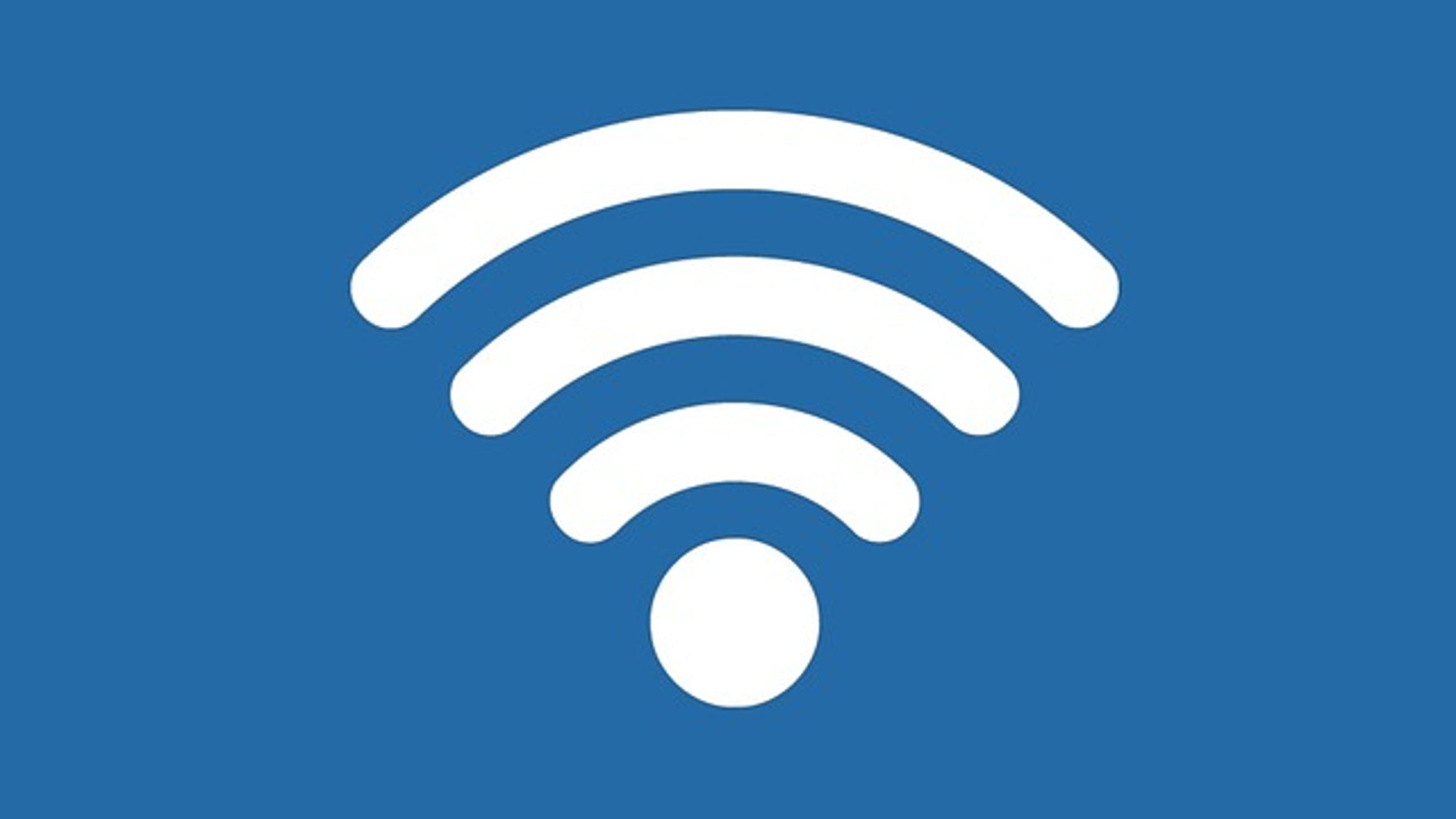
Conclusione
Configurare un router TP-Link per connettersi al WiFi è un processo semplice se segui attentamente questi passaggi. Dalle preparazioni iniziali alla configurazione finale, tutto ciò che devi sapere è coperto in questa guida. Assicurarsi che la tua rete sia configurata correttamente e in modo sicuro può fornire un’esperienza internet fluida e affidabile.
Domande Frequenti
Come posso ripristinare il mio router TP-Link alle impostazioni di fabbrica?
Per ripristinare il tuo router TP-Link, trova il pulsante di reset, solitamente situato sul retro del router. Premi e tieni premuto il pulsante per circa 10 secondi finché le luci non lampeggiano. Il router verrà ripristinato alle impostazioni di fabbrica.
Perché non riesco a trovare la mia rete WiFi TP-Link?
Se non riesci a trovare la tua rete WiFi TP-Link, assicurati che il router sia acceso e correttamente collegato al modem. Controlla se l’SSID è nascosto nelle impostazioni del router. Verifica anche che il tuo dispositivo sia entro il raggio d’azione del router.
Come posso cambiare la password admin del mio TP-Link?
Per cambiare la password admin, accedi all’interfaccia web del router con le credenziali predefinite. Vai alla sezione ‘Strumenti di Sistema’ o ‘Amministrazione’, trova le impostazioni della password e inserisci la tua nuova password. Salva le modifiche per aggiornare la password admin.

